اگر از شما بپرسم که چطور میتوانیم اعداد را سه رقم سه رقم در اکسل جدا کنیم، خواهید گفت که کافی است به تب Number در Format Cells برویم و از آنجا میتوانیم «ظاهر» اعداد را تنظیم کنیم.
بله، کاملا درست میگویید. ما در اکسل برای تنظیم «ظاهر» اعداد از Format Cells و تب Number کمک میگیریم که در آن دهها گزینه وجود دارد تا بتوانیم «ظاهر» خواناتری برای اعداد انتخاب کنیم. مثلا اعداد را سه رقم سه رقم جدا کنیم و اینکه عدد 0.1 را به صورت %10 نمایش دهیم.
در تمامی جلمههای بالا من بر روی واژه «ظاهر» تاکید کردم. یعنی:
فقط Format Cells بر روی ظاهر اعداد تاثیر میگذارد.
اگر شما Format یک سلول که عددی در آن وجود دارد، را پاک کنید (Clear --> Clear Format) ، با واقعیت عددی آن سلول مواجه میشود.
(بجز گزینه Text که پیشنهاد میکنم حتما مقاله مفصل آن را که در قسمت مطالب پیشنهادی در پایین همین صفحه لینک آن است را مطالع کنید).
حال اگر بخواهیم ظاهری را که با Format Cells ایجاد کردهایم را با واقعیت تبدیل کنیم باید از تابع TEXT استفاده کنیم.
تابع Text اکسل
این تابع یک عدد را میگیرد و سپس آن عدد را به یک «متن با ظاهر دلخواه» شما تبدیل خواهد کرد:
TEXT(value, format_text)ورودی Value یک عدد است.
ورودی format_text یک کد است که با آن مشخص میکنید که باید عدد چگونه تغییر کند. این کدها به صورت یک متن و قراردادی هستند و باید از سایت مایکروسافت اصول آنها را بیاموزیم.
مثال ۱) جدا کردن سه رقم سه رقم یک عدد
=TEXT(1234567, "#,#")خروجی فرمول قبل متن 1,234,567 است و ما عدد 1234567 را به یک متن 1,234,567 تبدیل کردهایم. در این خروجی علامتهای «,» واقعی هستند و ظاهری نیستند.
یعنی اگر با تابع LEN طول عبارت 1,234,567 را محاسبه کنیم، عدد ۹ خواهد شد و این علامتهای کاما چون واقعی هستند (نه فرمت)، شمرده خواهند شد.
مثال ۲) کاربردی تابع TEXT اکسل - تولید پیامک
فرض کنید که میخواهید برای افرادی مبلغ واریزی را مانند آنچه در پیامک بانکها مشاهده میکنید، پیامک کنید. مثلا چیزی مانند زیر :
mablagh 1,234,567 variz shod.اگر مبلغ واریزی در سلول A1 باشد، فرمول زیر فرمت سلول A1 را ندیده میگیرد:
= "mablagh " & A1 & " vazir shod." و خروجی این فرمول بدون فرمت مانند زیر خواهد شد:
mablagh 1234567 variz shod.و در پیامک بهتر است که مبلغ سه رقم سه رقم جدا شده باشد به همین دلیل در اینجا باید از تابع TEXT اکسل کمک بگیریم تا عدد را واقعا فرمت دهیم:
= "mablagh " & TEXT(A1, "#,#" ) & " vazir shod." مثال ۳) اصلاح کد ملی در اکسل - اضافه کردن صفرهای حذف شد
یکی از کاربردهای تابع TEXT اکسل، اصلاح کد ملیهایی است که صفرهای قبل از آن وارد نشده است و کمتر از ۱۰ رقم هستند مثلا فرض کنید که در سلول A1 کد ملی 123123123 وجود دارد که باید 0 ابتدای آن حذف شده است و باید به صورت 0123123123 آن را تصحیح کنیم و برای اینکار از فرمول زیر استفاده میکنیم:
=TEXT( A1, "0000000000")توجه) در برخی از وب سایتها به اشتباه گفته شده است که این کار را با Format Cells انجام دهید. همانطور که گفتیم فرمت فقط ظاهر است و واقعا به مقدار اضافه نخواهند شد. این تفاوت خودش را در مواردی نشان میدهید که میخواهید این مقادیر را در یک سامانه (مثلا دارایی) بارگذاری کنید. اگر از Format Cells برای تصحیح کد ملی استفاده کرده باشید، چون واقعا این صفرها در ابتدای کدهای ملی وجود ندارند و کدهای ملی ۱۰ رقمی نیستند با خطا مواجه خواهید شد و به همین دلیل باید از تابع TEXT در این موارد استفاده کنید.
مثال ۴) تاریخ روز شمسی در اکسل
میدانیم با تابع TODAYمیتوانیم تاریخ میلادی در اکسل را داشته باشیم و اگر بخواهیم که این تاریخ را به صورت یک متن واقعی (نه Format) و به صورت شمسی در اکسل ۲۰۱۶ (و نسخههای بعدی) داشته باشیم، از فرمول زیر میتوانید استفاده کنید:
=TEXT( TODAY(), "[$-fa-IR,16]yyyy/mm/dd")سایر نکتههایی که باید بدانید:
نکته ۱) کدهای Format Cells را میتوانید از سایت مایکروسافت بیابید. البته میتوانید نگاهی به Custom در Format Cells هم بیاندازید.
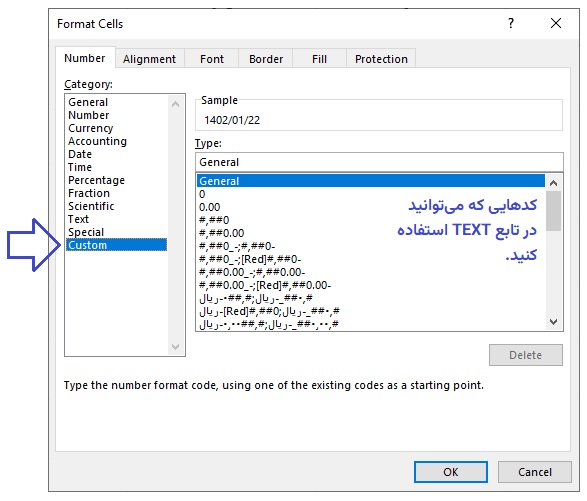
نکته ۲) خروجی تابع TEXT یک متن است و بر روی آن مقایسههای ریاضی و محاسبات را نمیتوانید انجام دهید.
به عنوان اولین نفر، تجربه یا دیدگاه خود را بنویسید!